电脑系统时间校准修正指南
- 作者:佚名
- 来源:灵犀17资源站
- 时间:2025-11-12 09:14:39
操作系统右下角的时钟组件是日常使用电脑时的重要参照工具,但在实际使用过程中常会出现时间显示异常的情况。本文将详细说明Windows系统时间校准的完整操作流程,帮助用户快速解决时间显示错误问题。
一、时间误差产生原因分析
系统时间出现偏差通常由主板CMOS电池老化、时区设置错误或系统服务异常导致。长期未通电的电脑更容易出现此类问题,建议定期检查系统时间准确性。
二、手动校准操作步骤
1. 通过键盘组合键Win+R调出运行窗口,输入"control"指令进入传统控制面板
2. 在分类视图模式下选择"时钟和区域"模块
3. 点击"设置时间和日期"进入详细配置界面
4. 在弹出的日期时间属性对话框中,可分别调整年月日参数与时分秒数值
5. 确认修改后连续点击确定按钮保存设置
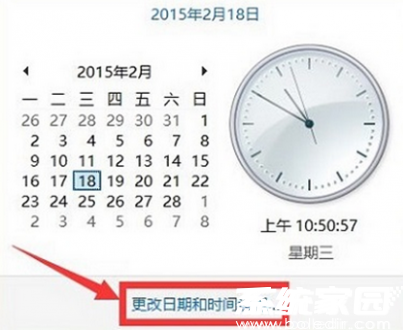
三、网络自动同步功能详解
1. 在日期时间属性窗口切换至"Internet时间"标签页
2. 勾选"与Internet时间服务器同步"复选框
3. 默认服务器地址保留"time.windows.com"即可
4. 点击"立即更新"按钮触发同步进程
5. 观察状态栏提示"时钟已成功同步"表示操作完成
四、进阶设置注意事项
若频繁出现时间重置现象,建议检查以下项目:
- 主板CMOS电池电压是否正常(标准3V)
- BIOS中是否启用自动夏令时调整功能
- 系统服务"Windows Time"是否保持运行状态
- 时区设置是否与实际地理位置相符
五、同步失败排查方案
当网络校时出现异常时,可尝试以下解决方法:
1. 切换备用校时服务器地址(如ntp.ntsc.ac.cn)
2. 检查Windows防火墙是否放行NTP协议端口
3. 在命令提示符中执行"w32tm /resync"强制同步
4. 更新系统补丁至最新版本
通过上述系统化解决方案,用户可有效解决Windows设备时间显示不准确的问题。建议每季度定期检查时间设置,确保系统日志记录和各类应用程序的正常运作。
上一篇:微信朋友圈20图发布方法教程
下一篇:新机首次充电规范与电池养护要点
相关阅读
更多资讯
更多热门标签
猜您喜欢
换一换-
 海尔易理货提升店铺管理效率v4.0.36 最新版
海尔易理货提升店铺管理效率v4.0.36 最新版 -
 星芽短剧沉浸式追剧新v3.8.0 无广告版
星芽短剧沉浸式追剧新v3.8.0 无广告版 -
 录音转文字助手安卓版免费下载v8.5.7 最新版
录音转文字助手安卓版免费下载v8.5.7 最新版 -
 音乐盒子全能音乐播放器海量曲库随心听v1.0.4 安卓版
音乐盒子全能音乐播放器海量曲库随心听v1.0.4 安卓版 -
 夸克高考志愿填报助手精准推荐高校v7.4.5.680 最新版
夸克高考志愿填报助手精准推荐高校v7.4.5.680 最新版 -
 企业微信高效办公通讯工具v4.1.33 安卓版
企业微信高效办公通讯工具v4.1.33 安卓版 -
 WiFi万能钥匙2024安全连接一键联网v5.0.35 最新版
WiFi万能钥匙2024安全连接一键联网v5.0.35 最新版 -
 实体店铺高效管理助手推荐v3.4.73
实体店铺高效管理助手推荐v3.4.73 -
 新浪新闻安卓客户端全新升级v8.26.0 最新版
新浪新闻安卓客户端全新升级v8.26.0 最新版 -
 新浪天气通精准天气服务实时提醒v8.28 最新版
新浪天气通精准天气服务实时提醒v8.28 最新版 -
 管家婆易指开单移动端操作v1.7.6
管家婆易指开单移动端操作v1.7.6 -
 掌上公交实时查询与路线规划工具v6.8.9 最新版
掌上公交实时查询与路线规划工具v6.8.9 最新版












